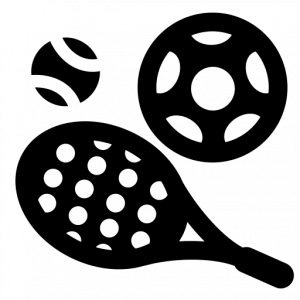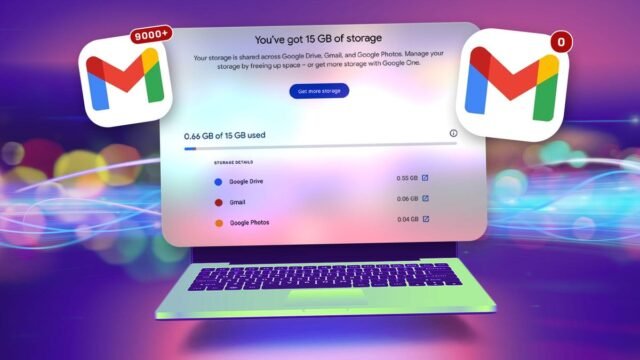To było wielkie wydarzenie, gdy Google ogłosiło, że oferuje użytkownikom 15 GB bezpłatnej przestrzeni dyskowej dla każdego konta — w 2013 r. Obecnie obrazy i filmy o wysokiej rozdzielczości zajmują więcej miejsca, a wiele flagowych telefonów ma aż 1 TB przestrzeni dyskowej. Nie powinno więc dziwić, że wykorzystałeś 15 GB, które jest dostępne bezpłatnie na Twoim koncie Gmail. Możesz usunąć kilka wiadomości spamowych lub zrezygnować z subskrypcji newsletterów, których już nie czytasz, ale nadal możesz mieć setki i setki tysiące nieprzeczytanych wiadomości do przeczytania i usunięcia.
Być może chcesz wyczyścić skrzynkę odbiorczą Gmaila, ale sama myśl o przeszukiwaniu ton starych wiadomości wydaje się przerażająca. Na szczęście istnieje prosty sposób na zwolnienie miejsca na koncie Google, a jednocześnie zachowanie wszystkich starych wiadomości e-mail.
Wszystko, co musisz zrobić, to utworzyć drugie konto Gmail, aby przechowywać wszystkie swoje bieżące wiadomości. Nie ma limitu liczby bezpłatnych kont Google, które możesz mieć, co oznacza, że możesz skonfigurować jedno jako dedykowane konto archiwalne, a następnie przenieść na nie wszystkie swoje stare wiadomości e-mail.
Przeniesienie wiadomości Gmail jest również świetną strategią, jeśli masz konto Gmail w szkole lub pracy, do którego nie masz stałego dostępu. Większość uniwersytetów i firm dezaktywuje Twoje konto, gdy nie jesteś już studentem lub pracownikiem, więc jeśli chcesz wyświetlić stare wiadomości i pliki, musisz przenieść je na konto osobiste, zanim utracisz do nich dostęp.
Cały proces przenoszenia wiadomości Gmail na nowe konto nie zajmuje dużo czasu. Również przez długi czas, ale będzie to zależało od tego, ile masz wiadomości. Przeprowadzimy Cię przez prosty proces przenoszenia wiadomości e-mail ze starego konta na nowe (w tym ważny krok, jakim jest wykonanie kopii zapasowej wszystkiego).
Aby dowiedzieć się więcej o Gmailu, zapoznaj się z nowymi podsumowaniami sztucznej inteligencji lub dowiedz się, jak korzystać z reakcji emoji.
Ile danych można przechowywać w Gmailu?
Piętnaście gigabajtów darmowej przestrzeni dyskowej może wydawać się dużo, gdy po raz pierwszy zakładasz konto Gmail, ale szybko się zapełnia. Na początek, 15 GB nie jest przeznaczone tylko na pocztę e-mail: obejmuje również pliki, które zapisujesz w Google Drive i Google Photos.
Jeśli często wysyłasz lub odbierasz wiadomości zawierające duże pliki, takie jak filmy, lub jeśli przesyłasz wiele zdjęć i filmów do Google Photos, nie minie dużo czasu, zanim zobaczysz powiadomienie „Pamięć konta jest pełna”. Oznacza to, że nie będziesz już mógł wysyłać ani odbierać wiadomości e-mail na tym koncie, więc powinieneś jak najszybciej coś z tym zrobić.
Najszybszym rozwiązaniem jest uaktualnienie do konta Google One. Ale nawet jeśli zdecydujesz się na najtańszy plan — 100 GB za 20 USD/rok — i tak będziesz musiał płacić za przechowywanie starych wiadomości e-mail, których możesz już nie potrzebować.
Jeśli nie chcesz kupować więcej miejsca, możesz usunąć stare wiadomości e-mail. Możesz odzyskać zaskakująco dużo miejsca, przenosząc duże pliki do kosza. Gmail ułatwia identyfikację i usuwanie plików według rozmiaru. Mimo to ta opcja może wydawać się żmudna; możesz nie chcieć spędzać godzin na przeglądaniu korespondencji sprzed dekady lub więcej, decydując, które wspomnienia zachować, a których pozbyć się na zawsze.
Zawsze możesz pobrać większe pliki na pulpit przed usunięciem ich z konta Google, ale prawdopodobnie w pewnym momencie napotkasz ten sam problem z plikami lokalnymi i będziesz musiał zarządzać przestrzenią dyskową na swoim urządzeniu.
Co prowadzi nas do naszego „alternatywnego rozwiązania”: przeniesienia wszystkich wiadomości e-mail na nowe konto Gmail.
Jak przenieść wiadomości Gmail na nowe konto e-mail
Przed rozpoczęciem procesu przenoszenia Gmaila zalecamy wykonanie kopii zapasowej wiadomości e-mail. Możesz to zrobić, pobierając wiadomości e-mail na komputer lub zewnętrzny dysk twardy. Możesz usunąć kopię zapasową po zakończeniu przenoszenia wiadomości e-mail na nowe konto, jeśli chcesz, ale zawsze dobrym pomysłem jest posiadanie dodatkowej kopii przechowywanej lokalnie.
Aby wykonać kopię zapasową wiadomości Gmail, przejdź do Google na wynosKorzystając z naszego testowego konta Gmail, na którym znajdowało się około 75 000 wiadomości, udało nam się pobrać aplikację Google Takeout w ciągu około 2 godzin.
Po zapisaniu kopii wiadomości e-mail możesz rozpocząć ich przesyłanie. Oto kroki, które musisz wykonać:
-
Zacznij od zalogowania się na swoje oryginalne konto Gmail, kliknięcia ikony „koła zębatego” w prawym górnym rogu i kliknięcia Zobacz wszystkie ustawienia.
-
Wybierz Przekierowanie POP/IMAP kartę i wybierz opcję Włącz POP dla wszystkich wiadomości e-mail (POP oznacza protokół pocztowy).
-
Będziesz mieć kilka opcji w Gdy dostęp do wiadomości odbywa się za pomocą protokołu POPAby automatycznie usunąć wiadomości e-mail z oryginalnego konta po przeniesieniu, wybierz usuń kopię gmail.
-
Wybierać Zapisz zmiany.
Teraz czas utworzyć nowe konto i przenieść do niego wszystkie wiadomości:
-
Jeśli jeszcze tego nie zrobiłeś, utwórz swój własny nowe konto gmail bez skrzynki odbiorczej — nazwiemy je Twoim kontem archiwalnym.
-
Zaloguj się na nowe konto archiwum, kliknij ikonę koła zębatego u góry i wybierz Zobacz wszystkie ustawienia.
-
Wybierz Konta i import zakładkę u góry i wybierz Dodaj konto e-mail obok Sprawdź pocztę e-mail na innych kontach.
-
W oknie pop-up wprowadź oryginalną nazwę konta Gmail. Wybierz Następny.
-
Wybierać Importuj wiadomości e-mail z mojego innego konta (POP3)miwybierać Następny Ponownie.
-
Wybierać 995 pod Porto.
-
Zaznacz te 3 pola: Zawsze używaj bezpiecznego połączenia (SSL) podczas pobierania wiadomości e-mail, Oznacz otrzymane wiadomości etykietą, Archiwizuj otrzymane wiadomości (omijaj skrzynkę odbiorczą)
-
Wybierać Dodaj konto.

Prawdopodobnie będziesz musiał utworzyć hasło do aplikacji Google, aby przenieść wiadomości z Gmaila.
Testowaliśmy ten proces przenoszenia wiadomości Gmail dwukrotnie i za każdym razem domyślne hasło do kont Gmail nie działało. Po krótkim badaniu ustaliliśmy, że będziemy musieli utworzyć tymczasowe „hasło aplikacji”, aby zsynchronizować konta.
Hasła aplikacji Google to 16-cyfrowe hasła utworzone dla „mniej bezpiecznych” aplikacji lub urządzeń w celu uzyskania dostępu do konta Google. Działają dokładnie tak samo jak hasło Google.
Jeśli Twoje zwykłe hasło Google nie działa w celu synchronizacji kont Gmail, odwiedź stronę aby utworzyć hasło aplikacji. Po prostu utwórz nazwę hasła – użyliśmy „Bulk Email Transfer” – i kliknij przycisk Create. Otrzymasz okno pop-up z nowym 16-cyfrowym hasłem.

Po utworzeniu hasła aplikacji wróć do kroku 6 powyższych instrukcji i użyj nowego hasła aplikacji zamiast swojego zwykłego hasła.
Ważny: Google wyświetli Twoje hasło aplikacji tylko raz. Po jego utworzeniu nie będziesz mógł poprosić o jego ponowne wyświetlenie, więc pamiętaj, aby je zapisać lub w inny sposób zapisać po utworzeniu.
Własne Centrum Pomocy Google wspomina, że „hasła aplikacji nie są zalecane i w większości przypadków są niepotrzebne”. Po zakończeniu przenoszenia wiadomości Gmail zalecamy usunięcie hasła aplikacji.
Co się stanie po zsynchronizowaniu moich kont Gmail?
Po pomyślnym połączeniu nowego konta archiwum Gmail z oryginalnym kontem, Twoje wiadomości e-mail powinny rozpocząć się automatycznie. Proces ten może potrwać kilka godzin lub dni, w zależności od liczby posiadanych wiadomości e-mail.
Na naszym koncie testowym zawierającym około 75 000 wiadomości zauważyliśmy, że przeniesienie wszystkich wiadomości z oryginalnego konta na nowe, zarchiwizowane konto e-mail zajęło Gmailowi około 2 dni.
Ważny: Po przeniesieniu wiadomości Gmail na zarchiwizowane konto e-mail, Twoje oryginalne konto Gmail umieści wszystkie wiadomości w folderze Kosz, który będziesz musiał opróżnić ręcznie. Wyczyszczenie tych 75 000 wiadomości Kosz zajęło około godziny.

Przed przeniesieniem wiadomości Gmail nasze konto testowe używało nieco ponad 12 GB, czyli 80% z darmowych 15 GB Google. Po przeniesieniu konto używało zaledwie 0,66 GB, z czego 0,06 GB przypadało na Gmail.
Które wiadomości z poczty Gmail nie zostaną przeniesione?
Odkryliśmy, że Gmail przeniósł wszystkie nasze wiadomości z wyjątkiem dwóch kategorii – Wersje robocze i Spam.
Musisz ręcznie zdecydować, co zrobić ze swoimi wersjami roboczymi. Wiadomości spamowe są automatycznie usuwane co 30 dni, więc możesz pozwolić Gmailowi się tym zająć lub przejść do folderu Spam samodzielnie po przeniesieniu wiadomości e-mail i usunąć lub przesłać dalej te wiadomości.
Gdy wszystkie wiadomości e-mail zostaną zaimportowane do nowego konta, ciesz się doświadczeniem zerowej skrzynki odbiorczej. Dałeś swojemu oryginalnemu kontu nowe życie.
W tym momencie musisz wykonać dwa ostatnie kroki: zatrzymać proces automatycznego transferu, aby móc nadal korzystać z pierwotnego konta, oraz usunąć hasło aplikacji, jeśli było konieczne jego utworzenie.
-
Zaloguj się na swoje nowe konto, wprowadź swój Ustawienia i wybierz Zobacz wszystkie ustawienia.
-
Wybierz Konta i import Karta i wybierz usuwać na Twoje oryginalne konto (w Sprawdź pocztę e-mail na innych kontach.)
-
Gdy poproszono o Potwierdź usunięcie konta e-mailwybierać OK.
Jeśli musiałeś utworzyć hasło aplikacji Google i chcesz je teraz usunąć, wróć do i kliknij ikonę kosza obok utworzonego hasła.
Gratulacje, gotowe!
Ostatnia ważna uwaga: Google usunie konta, które są nieaktywne przez ponad dwa lata, więc upewnij się, że nie zignorujesz całkowicie wszystkich starych wiadomości e-mail po ich przeniesieniu. Jeśli nie planujesz regularnie używać konta archiwalnego do wysyłania wiadomości e-mail, nadal możesz utrzymać konto aktywne, logując się co najmniej raz na dwa lata.